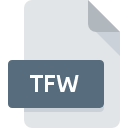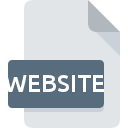
Bestandsextensie WEBSITE
Internet Explorer Pinned Site Shortcut
-
DeveloperMicrosoft
-
Category
-
Populariteit3.4 (31 votes)
Wat is WEBSITE bestand?
Bestanden met de extensie WEBSITE behoren tot de categorie snelkoppelingsbestanden. Deze bestanden bevatten snelkoppelingen naar websites. Ze werden gebruikt door de Internet Explorer-browser in versie 9. Bestanden met de extensie WEBSITE werden automatisch aangemaakt wanneer een gebruiker een IE-bladwijzer op het bureaublad plaatste. Ze boden snelle toegang tot de meest bezochte websites. Tegenwoordig worden bestanden met de extensie WEBSITE als verouderd beschouwd en worden ze zelden aangetroffen.
Programma's die WEBSITE bestandsextensie ondersteunen
Programma's die WEBSITE-bestanden aankunnen zijn als volgt. Bestanden met het achtervoegsel WEBSITE kunnen naar elk mobiel apparaat of systeemplatform worden gekopieerd, maar het is mogelijk dat ze niet correct op het doelsysteem worden geopend.
Updated: 05/07/2024
Hoe open je een WEBSITE-bestand?
Er kunnen meerdere oorzaken zijn waarom u problemen hebt met het openen van WEBSITE-bestanden op een bepaald systeem. Gelukkig kunnen de meest voorkomende problemen met WEBSITE-bestanden worden opgelost zonder diepgaande IT-kennis, en vooral in enkele minuten. We hebben een lijst opgesteld waarmee u uw problemen met WEBSITE-bestanden kunt oplossen.
Stap 1. Verkrijg de Microsoft Internet Explorer
 Problemen met het openen en werken met WEBSITE-bestanden hebben hoogstwaarschijnlijk te maken met het feit dat er geen goede software compatibel is met WEBSITE-bestanden op uw machine. De oplossing voor dit probleem is heel eenvoudig. Download Microsoft Internet Explorer en installeer het op uw apparaat. De volledige lijst met programma's gegroepeerd per besturingssysteem vindt u hierboven. De veiligste methode om Microsoft Internet Explorer geïnstalleerd te downloaden is door naar de website van de ontwikkelaar (Microsoft Corporation) te gaan en de software te downloaden met behulp van de aangeboden links.
Problemen met het openen en werken met WEBSITE-bestanden hebben hoogstwaarschijnlijk te maken met het feit dat er geen goede software compatibel is met WEBSITE-bestanden op uw machine. De oplossing voor dit probleem is heel eenvoudig. Download Microsoft Internet Explorer en installeer het op uw apparaat. De volledige lijst met programma's gegroepeerd per besturingssysteem vindt u hierboven. De veiligste methode om Microsoft Internet Explorer geïnstalleerd te downloaden is door naar de website van de ontwikkelaar (Microsoft Corporation) te gaan en de software te downloaden met behulp van de aangeboden links.
Stap 2. Controleer of u de nieuwste versie van Microsoft Internet Explorer hebt
 Als Microsoft Internet Explorer al op uw systemen is geïnstalleerd en WEBSITE bestanden nog steeds niet correct worden geopend, controleer dan of u de nieuwste versie van de software hebt. Het kan ook voorkomen dat softwaremakers door hun applicaties bij te werken compatibiliteit toevoegen met andere, nieuwere bestandsformaten. De reden dat Microsoft Internet Explorer bestanden met WEBSITE niet aankan, kan zijn dat de software verouderd is. Alle bestandsformaten die prima werden afgehandeld door de vorige versies van een bepaald programma zouden ook moeten kunnen worden geopend met Microsoft Internet Explorer.
Als Microsoft Internet Explorer al op uw systemen is geïnstalleerd en WEBSITE bestanden nog steeds niet correct worden geopend, controleer dan of u de nieuwste versie van de software hebt. Het kan ook voorkomen dat softwaremakers door hun applicaties bij te werken compatibiliteit toevoegen met andere, nieuwere bestandsformaten. De reden dat Microsoft Internet Explorer bestanden met WEBSITE niet aankan, kan zijn dat de software verouderd is. Alle bestandsformaten die prima werden afgehandeld door de vorige versies van een bepaald programma zouden ook moeten kunnen worden geopend met Microsoft Internet Explorer.
Stap 3. Koppel Internet Explorer Pinned Site Shortcut -bestanden aan Microsoft Internet Explorer
Als het probleem in de vorige stap niet is opgelost, moet u WEBSITE-bestanden koppelen aan de nieuwste versie van Microsoft Internet Explorer die u op uw apparaat hebt geïnstalleerd. De methode is vrij eenvoudig en varieert weinig tussen besturingssystemen.

De eerste keuze-applicatie selecteren in Windows
- Klik met de rechtermuisknop op het WEBSITE-bestand en kies optie
- Selecteer
- De laatste stap is om selecteren en het mappad naar de map te sturen waarin Microsoft Internet Explorer is geïnstalleerd. U hoeft nu alleen nog maar uw keuze te bevestigen door Altijd deze app gebruiken voor het openen van WEBSITE-bestanden en op klikken.

De eerste keuze-applicatie selecteren in Mac OS
- Klik met de rechtermuisknop op het WEBSITE-bestand en selecteer
- Open het gedeelte door op de naam te klikken
- Selecteer de juiste software en sla uw instellingen op door op wijzigen te klikken
- Als u de vorige stappen hebt gevolgd, verschijnt een bericht: Deze wijziging wordt toegepast op alle bestanden met de extensie WEBSITE. Klik vervolgens op de knop om het proces te voltooien.
Stap 4. Controleer WEBSITE op fouten
U hebt de stappen in de punten 1-3 nauwkeurig gevolgd, maar is het probleem nog steeds aanwezig? U moet controleren of het bestand een correct WEBSITE-bestand is. Het is waarschijnlijk dat het bestand beschadigd is en dus niet toegankelijk is.

1. De WEBSITE is mogelijk geïnfecteerd met malware - zorg ervoor dat u deze scant met een antivirusprogramma.
Als het bestand is geïnfecteerd, probeert de malware die zich in het WEBSITE-bestand bevindt het te openen. Scan het bestand onmiddellijk met een antivirusprogramma of scan het hele systeem om ervoor te zorgen dat het hele systeem veilig is. Als het WEBSITE-bestand inderdaad is geïnfecteerd, volgt u de onderstaande instructies.
2. Controleer of de structuur van het WEBSITE-bestand intact is
Hebt u het betreffende WEBSITE-bestand van een andere persoon ontvangen? Vraag hem / haar om het nog een keer te verzenden. Het bestand is mogelijk foutief gekopieerd en de gegevens hebben integriteit verloren, waardoor er geen toegang tot het bestand is. Het kan gebeuren dat het downloadproces van het bestand met de extensie WEBSITE is onderbroken en dat de bestandsgegevens defect zijn. Download het bestand opnieuw van dezelfde bron.
3. Zorg ervoor dat u over de juiste toegangsrechten beschikt
Het is mogelijk dat het betreffende bestand alleen toegankelijk is voor gebruikers met voldoende systeemrechten. Schakel over naar een account met vereiste rechten en probeer het bestand Internet Explorer Pinned Site Shortcut opnieuw te openen.
4. Controleer of uw apparaat voldoet aan de vereisten om Microsoft Internet Explorer te kunnen openen
Als het systeem onvoldoende bronnen heeft om WEBSITE-bestanden te openen, probeer dan alle actieve applicaties te sluiten en probeer het opnieuw.
5. Controleer of uw besturingssysteem en stuurprogramma's up-to-date zijn
De nieuwste versies van programma's en stuurprogramma's kunnen u helpen bij het oplossen van problemen met Internet Explorer Pinned Site Shortcut -bestanden en zorgen voor de beveiliging van uw apparaat en besturingssysteem. Het kan zijn dat de WEBSITE-bestanden correct werken met bijgewerkte software die enkele systeemfouten verhelpt.
Wilt u helpen?
Als je nog meer informatie over de bestandsextensie WEBSITE hebt, zullen we je dankbaar zijn als je die wilt delen met de gebruikers van onze site. Gebruik het formulier hier en stuur ons je informatie over het WEBSITE-bestand.

 Windows
Windows